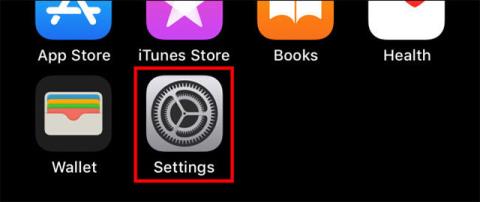Ak váš iPhone alebo iPad zobrazuje mená kontaktov v kontaktoch v nezvyčajnom poradí s priezviskom pred krstným menom (alebo naopak), môžete tento problém jednoducho vyriešiť niekoľkými jednoduchými krokmi.
V tomto článku sa naučíme, ako zmeniť poradie, v ktorom sa mená kontaktov zobrazujú v aplikáciách Mail, Správy, Telefón, Kontakty a ďalšie aplikácie na iPhone alebo iPad.
Krok 1: Otvorte Nastavenia na svojom iPhone alebo iPade.

Krok 2: Posuňte zobrazenie nadol a klepnite na Kontakty :

Krok 3: Vyberte možnosť Zobraziť poradie .

Kliknite na položku Zobraziť poradie
Tu budete mať dve možnosti:
- „First Name, Last Name“: zobrazí krstné meno a potom priezvisko.
- „Priezvisko, krstné meno“: zobrazí sa priezvisko, potom krstné meno
Vyberte požadovanú možnosť.

Vyberte požadovanú možnosť
Možnosť Iniciály v nastaveniach kontaktov ovplyvní aj spôsob zobrazenia mien kontaktov v iných systémových aplikáciách, ako je Mail. Ak je táto funkcia povolená, aplikácia môže zobraziť iba krátky názov namiesto úplného poradia mien, ktoré ste práve nastavili.
Ak to chcete skontrolovať, opätovným klepnutím sa vráťte do nastavení kontaktov a potom klepnite na Iniciály .

Normálne budú iniciály predvolene povolené. Ak chcete namiesto toho vidieť celé meno kontaktu s konkrétnym poradím zoradenia, ktoré ste práve vybrali vyššie, klepnutím na prepínač vypnite túto možnosť Iniciály . Potom ukončite Nastavenia.

Vypnite možnosť Krátky názov
Odteraz, keď používate aplikáciu, ktorá získava informácie z vašich kontaktov (napríklad aplikáciu Apple Mail ), uvidíte mená kontaktov v poradí, v akom ste ich práve umiestnili. Ak nevidíte použité zmeny, možno budete musieť najskôr vynútiť reštart aplikácie, aby mohla znova načítať nové nastavenia.
Videonávod na zmenu poradia mien zobrazených v kontaktoch iPhone